Pilnīga programmu noņemšana no datora

- 2333
- 525
- Ms. Evan Haag
Ir pietiekami viegli izdomāt, kā izdzēst programmu no datora. Bet faili, konfigurācijas, ieraksti reģistrā, saglabāšana (ja tā ir spēle), rīki (ja tas ir grafiskais redaktors) un tā tālāk var palikt no tā. Viņi ieņem vietu diskā.

Nekādā gadījumā nevajadzētu mazgāt komunālos pakalpojumus tieši, pārvietojot tos uz grozu. Izmantojiet tam speciāli izstrādātus pakalpojumus.
Izņemšana
Parasti kopā ar programmu tiek instalēts deinstal. Viņš automātiski noņem gandrīz visus lietojumprogrammu datus. Ja uzdevumjoslā esat izveidojis komunālo pakalpojumu mapi, atveriet to. Vajadzētu būt failam, kas ierosina dzēšanu.
Lūk, kā izdzēst nevajadzīgas programmas no datora, ja tās neatrodas izvēlnē “Sākt”:
- Dodieties uz lietojumprogrammu direktoriju.
- Ja neatceraties, kur tas tika instalēts, noklikšķiniet uz tā etiķetes ar labo peles pogu.
- Atlasiet "Properties".
- Laukā "objekts" būs ceļš uz direktoriju.
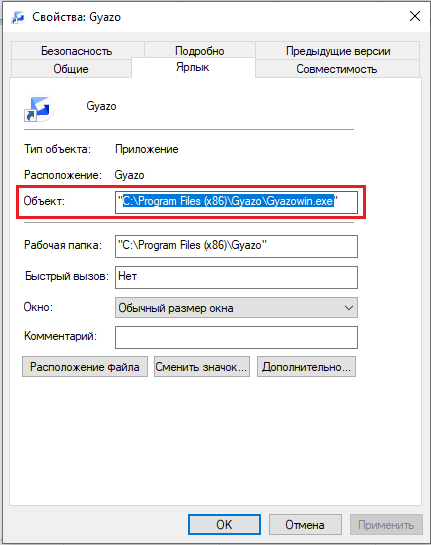
- Atveriet to un atrodiet izpildāmo failu "atinstalēt.Exe ". Tas ir universāls nosaukums deinstallors. Izmanto daudzās lietojumprogrammās. Bet vārds var būt citi: piemēram, "atinst.Exe ".
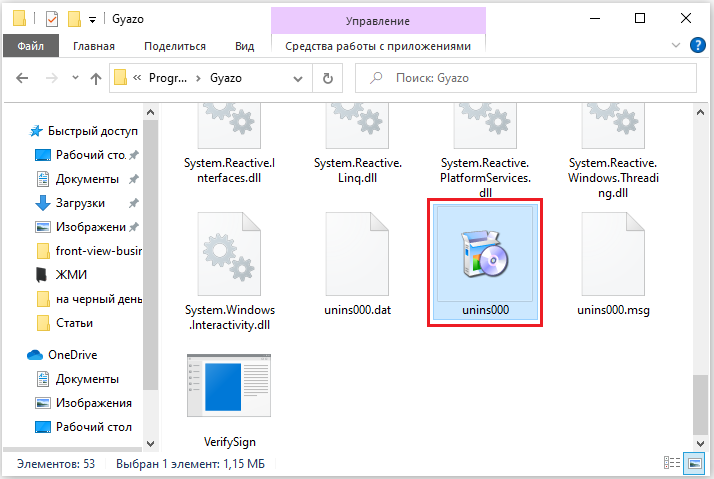
- Atveriet to un izpildiet instrukcijas.
- Deinstāla process katrā lietderībā ir atšķirīgs. Dažos gadījumos jums jānoklikšķina vairākas reizes "tad". Vai izvēlieties elementus, kas jāizdzēš. Dažreiz viņi lūdz norādīt, ka jūs neesat apmierināts ar programmatūru, un kāpēc jūs nolēmāt to noņemt.
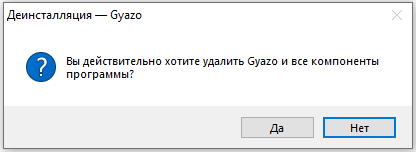
Būvēti -logos
Lūk, kā izdzēst nevajadzīgas programmas no datora, izmantojot operētājsistēmas iebūvētos instrumentus:
- Dodieties uz "vadības paneli". To var atvērt, izmantojot izvēlni "Sākt".
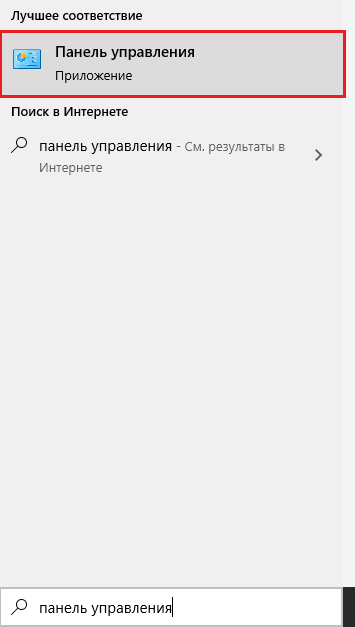
- Ja tā nav, uzdevumjoslā noklikšķiniet uz labās pogas un atlasiet “Properties”.
- Cilne "Sākt".
- Poga "iestatīt".
- Atvērtā sarakstā atrodiet “vadības paneli” un ievietojiet marķieri Chekbox "Display".
- Saglabājiet izmaiņas.
- Tagad jūs varat doties uz "vadības paneli".
- Tajā atveriet izvēlni "programmu dzēšana" (vai "programmas un komponenti").
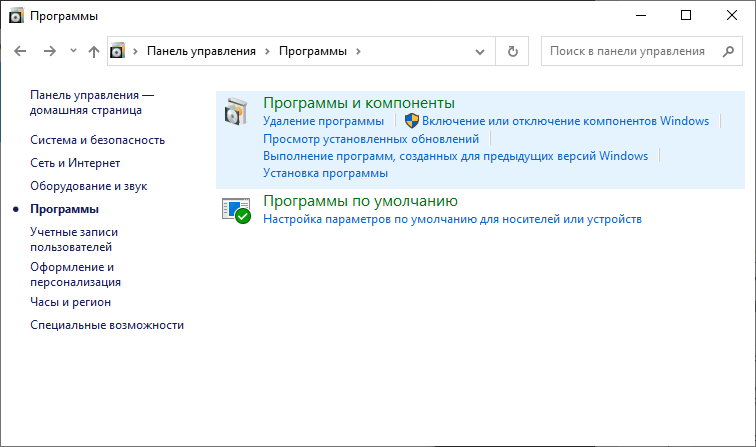
- Sarakstā atrodiet lietderību, no kuras vēlaties atbrīvoties.
- Izcelt to. Poga "Dzēst" parādīsies virs galvenās darba zonas.
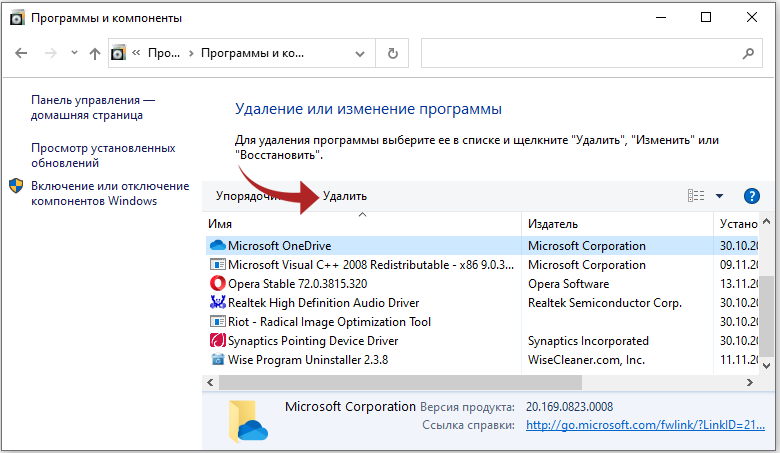
- Vai noklikšķiniet uz labās līnijas ar pogu Pareizā pele. Konteksta izvēlnē būs pieejama arī opcija "Dzēst".
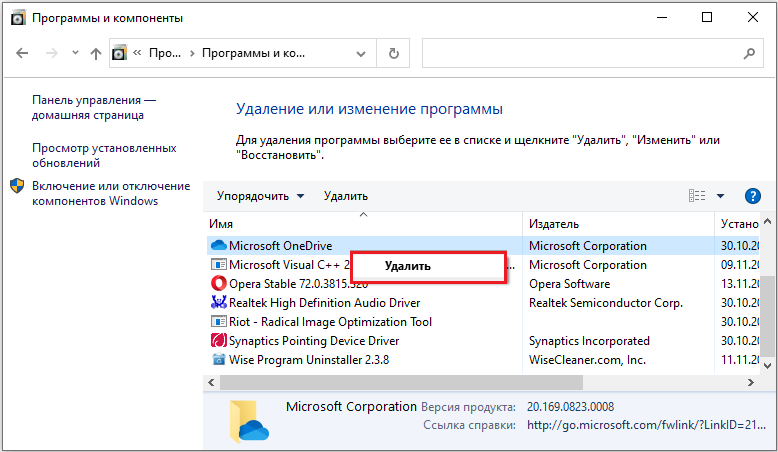
- Papildu darbības ir atkarīgas no lietojumprogrammas. Izpildiet DeInstal norādījumus.
Trešais -partiju programmatūra
Pat ja komunālie pakalpojumi tiek pareizi izdzēsti, joprojām būs daži dati, ieraksti reģistrā, faili ar saglabātiem iestatījumiem. Praktiskākā iespēja ir izmantot komunālos pakalpojumus, lai noņemtu. Specializētā programmatūra ne tikai noņems lietojumprogrammu, bet arī iznīcinās visas tās pēdas sistēmā. Tāpēc viņi neņems papildu vietu un aizsērēs OS.
Programmas ir piemērotas:
- Revo atinstalētājs. Pilnīgi izdzēst utilītas, pagaidu failus, attīra reģistru un pārlūkprogrammas vēsturi. Ir tik sauktais "medību režīms": nospiediet pogu, parādās skats, norādiet to uz programmu (precīzāk, uz programmas failu) un noklikšķiniet uz. Pieteikumi tiks pievienoti revolūciju sarakstam.
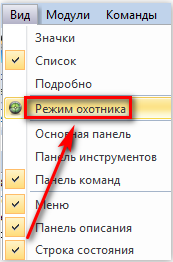
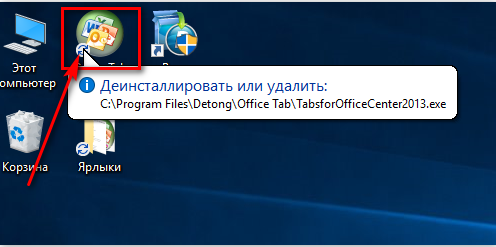
- IObit atinstalētājs. Patstāvīgi nosaka, kādi dati palika pēc "standarta" dzēšanas. Ir uzbūvēts deinstal.
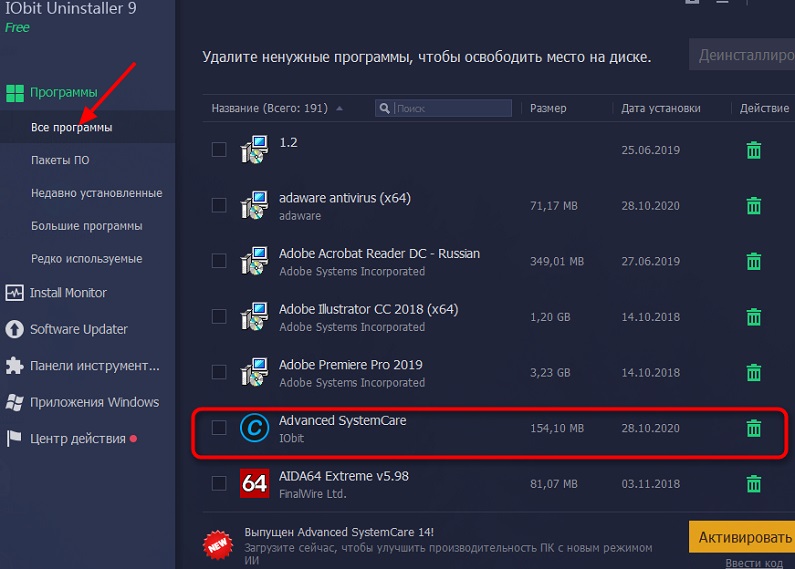
- Skapīša. Paredzēts diska, reģistra un sistēmas tīrīšanai no "atkritumu" datiem. Ja jūs mazgājat programmas caur to, no tām pat netiks pieminēts.
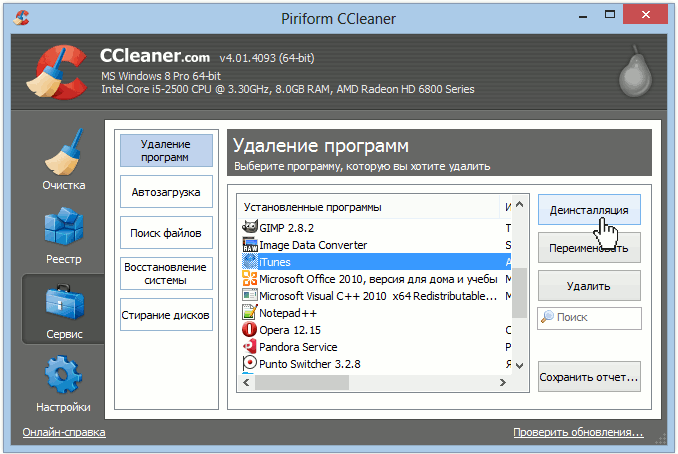
- Ashmpoo atinstalētājs. Noņemot, jums ir jāievieto čeks blakus vienumam "Meklēt mapes/failus/ierakstus reģistrā". Pārnēsājama modifikācija ar vienkāršu interfeisu.
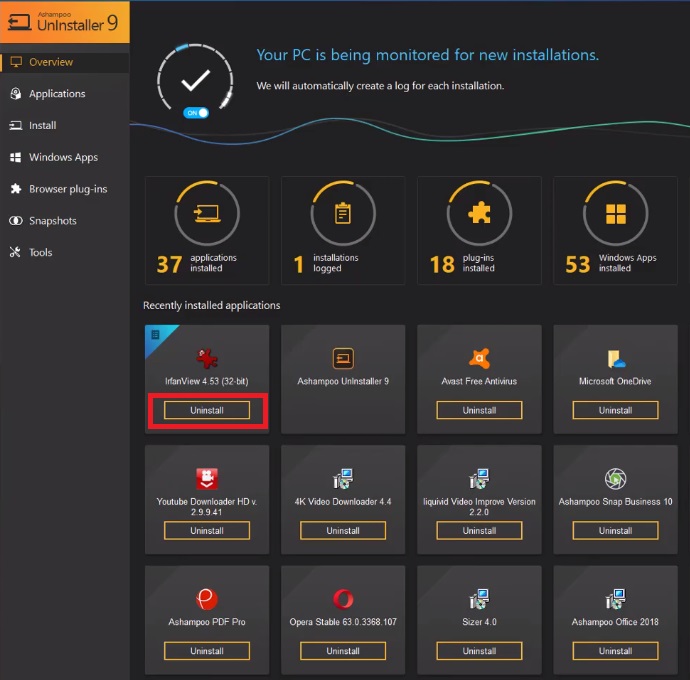
Kā manuāli notīrīt reģistru?
Ja jūs neizmantojat īpašu programmatūru, kas “ir” programmas paliekas, saites reģistrs uz to nekur netiks. Tas nav biedējoši, jo viņi nekur neved. Attālā lietderība neatgūs bez jūsu zināšanām. Bet, ja reģistrā ir pārāk daudz "bezjēdzīgu" ierakstu, rodas problēmas. Sistēma darbosies lēnām, palēnināsies. Lai atvērtu dokumentu, jums jāgaida dažas minūtes.
Periodiski jātīra reģistrs no ierakstiem, kas norāda uz nepastāv komunālajiem pakalpojumiem. Labāk ir izmantot lietojumprogrammām, kas paredzētas tam: piemēram, reģistra labošana vai uzlabota sistēmas aprūpe. Var iztīrīt manuāli. Bet tas ir riskants bizness. Labāk izmēģiniet citus veidus.
Ja jūs nolemjat to izdomāt pats, vispirms izveidojiet reģistra rezerves kopiju. Lai to varētu atjaunot.
- Dodieties uz sākumu - lai izpildītu, atvērtā logā ievadiet "Regedit" bez pēdiņām un noklikšķiniet uz "OK". Parādīsies reģistra redaktors.
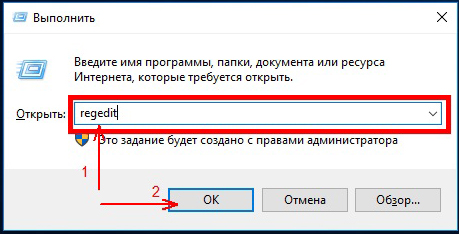
- Noklikšķiniet uz faila - eksportēt. Saglabāšanas logā norādiet ceļu un nāciet klajā ar faila nosaukumu. Pēc tam būs iespējams atjaunot reģistru no tā, izvēloties komandu "Import".
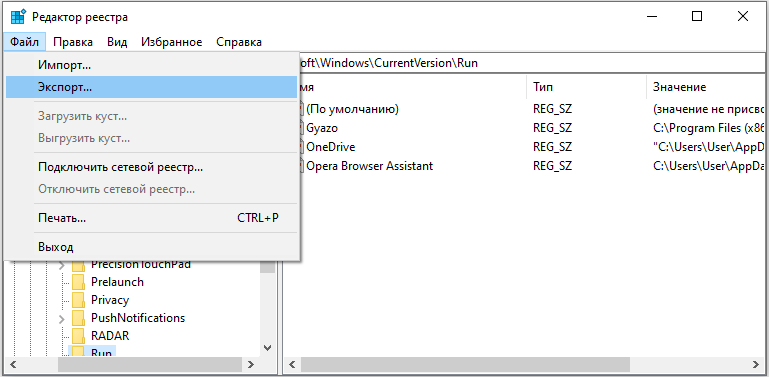
Tagad sāciet tīrīšanu:
- Reģistra redaktorā nospiediet rediģēšanu - atrodiet. Vai izmantojiet galveno kombināciju Ctrl+F.
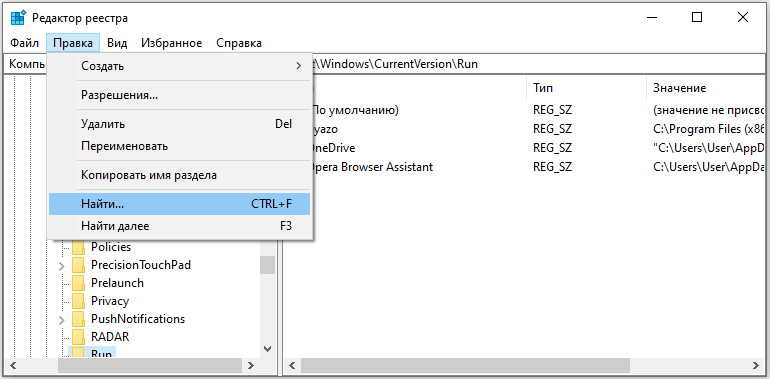
- Ievades laukā uzrakstiet nesen izdzēstās programmas nosaukumu.
- Labajā pusē parādīsies to elementu saraksts, kas attiecas uz šo lietderību. Viņiem ir jāatbrīvojas no tiem (noklikšķiniet ar labo peles pogu - izdzēst).
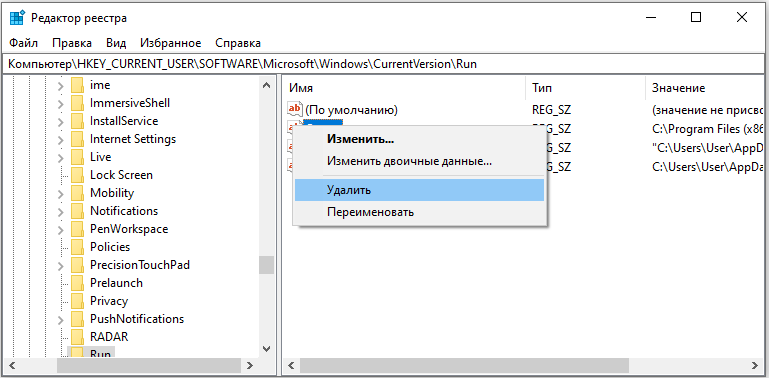
- Ja kaut kas noiet greizi, jūs varat atgriezt reģistru iepriekšējā stāvoklī.
Ja programma netiek izdzēsta
Jūs sākat deinstal, un tas dod kļūdu? Visticamāk, lietderība tagad ir "aizņemta" - to izmanto citas lietojumprogrammas vai pakalpojumi. Lūk, kā izdzēst programmu, kas netiek izdzēsta:
- Atveriet "uzdevumu pārvaldnieku" (Ctrl+Alt+Del vai Ctrl+Shift+ESC) atslēgu.
- Cilnē lietojumprogramma aizpildiet visu, kas saistīts ar lietderību.
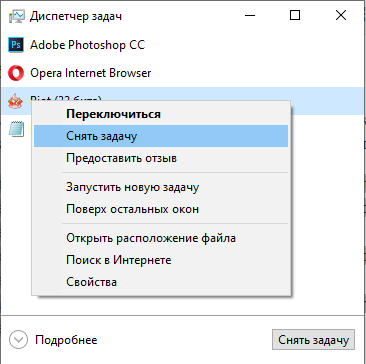
- Dodieties uz sadaļu "Procesi".
- Sarakstā atrodiet programmu, kuru vēlaties izdzēst. Parasti procesa nosaukums sakrīt ar izpildāmā faila nosaukumu, ko izmanto lietojumprogrammas palaišanai.
- Pabeidziet procesu. Viņu atkal var aktivizēt pēc datora atsāknēšanas, ja neizdzēšat lietderību.
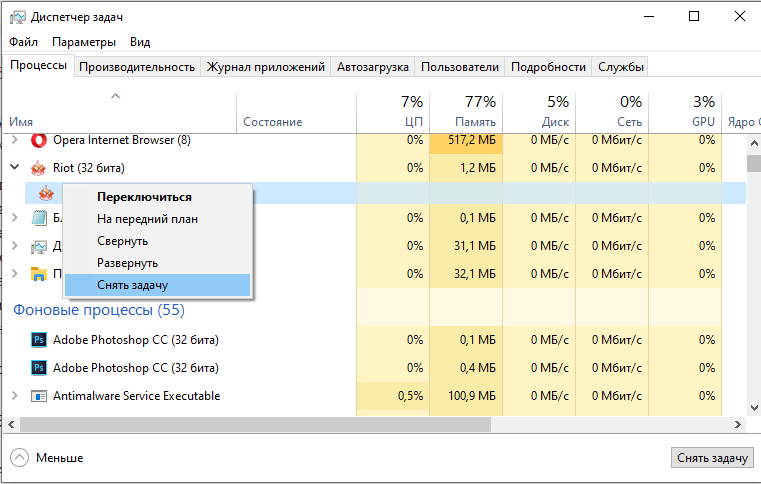
- Mēģiniet vēlreiz izdzēst lietojumprogrammu.
Ja programma joprojām paliek datorā, iespējams, tas ir vīruss. Skenējiet sistēmu ar labu pretvīrusu.
Ķīniešu programmas
Īpaši ir vērts izcelt Ķīnas komunālos pakalpojumus. Tie ir instalēti datorā fonā, neprasot lietotāja atļauju. Ir ļoti grūti atbrīvoties no viņiem. Bet viņiem arī ir jārēķinās ar ļaunprātīgu. Šādos pieteikumos ietilpst Baidu - sava veida pretvīrusu. Pat ja jūs to izdzēšat, tas atkal sāks darboties.
Un nav tik viegli tikt galā ar deinstal. Galu galā tajā ir tikai hieroglifi. Lūk, kā izdzēst ķīniešu programmu:
- Atveriet "uzdevumu pārvaldnieku" (Shift+Ctrl+ESC atslēgas kombinācija).
- Cilne "Procesi".
- Poga "parādīt visu" vai "parādīt visus lietotājus". Šādas komunālie pakalpojumi bieži tiek maskēti kā sistēmas procesi.
- Atrodiet visus nevēlama pieteikuma pakalpojumus. Mūsu gadījumā - Baidu.
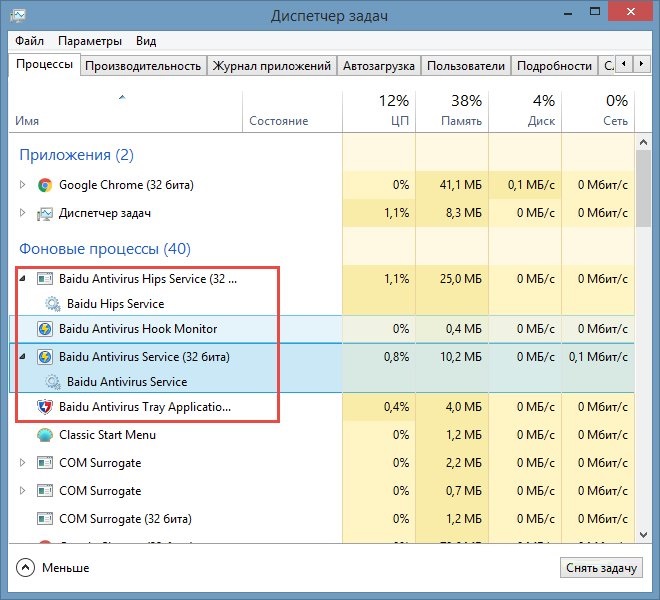
- Labāk ir pilnveidot līnijas ar attēla vai apraksta nosaukumu. Lai to izdarītu, noklikšķiniet uz kolonnas augšdaļas.
- Procesu var būt daudz. Bet visiem aprakstā ir hieroglifi. Un programmas nosaukumā jāiekļauj vārds.
- Noklikšķiniet uz viena no procesiem ar labo peles pogu.
- Atlasiet "Atveriet krātuves atrašanās vietu".
- Saglabājiet ceļu uz mapi kādā teksta failā.
- Atkārtojiet to visiem Baidu procesiem. Pat ja katalogi tiek atkārtoti.
- Aizpildiet procesus, kas saistīti ar lietojumprogrammu.
- Jūs varat izdzēst programmu, izmantojot Windows funkcijas. Dodieties uz "vadības paneli". Atveriet izvēlni "programmas un komponenti" (vai "Dzēst programmas"). Atrodiet nevēlamu pieteikumu un atbrīvojieties no tā.
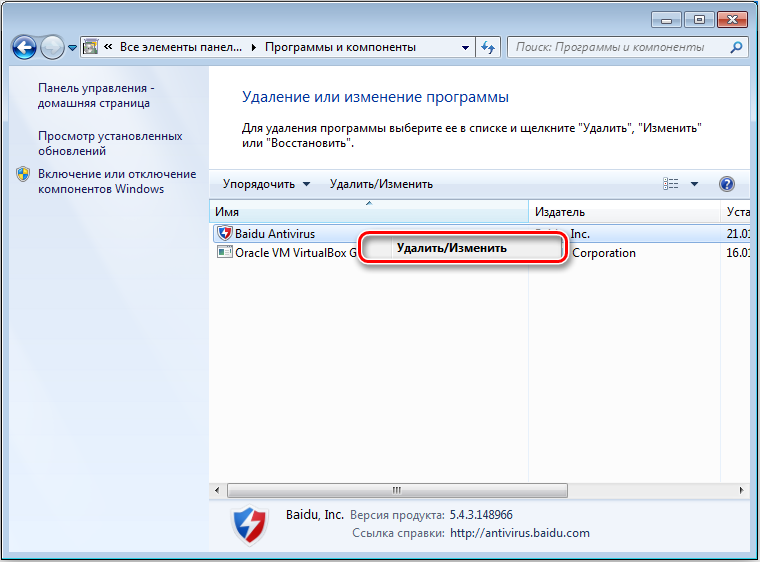
- Deinstalā būs hieroglifi. Diemžēl jums būs jārīkojas "pēc pieskāriena". Bet ir vairāki faktori, kas palīdzēs jums izlemt. Noņemšanas atcelšanas funkcija parasti tiek izcelta papildus: krāsa vai tilpums. Tāpat kā krievu uzstādītājos, poga “nākamā” ir labajā pusē, “aizmugurē” - kreisajā pusē.
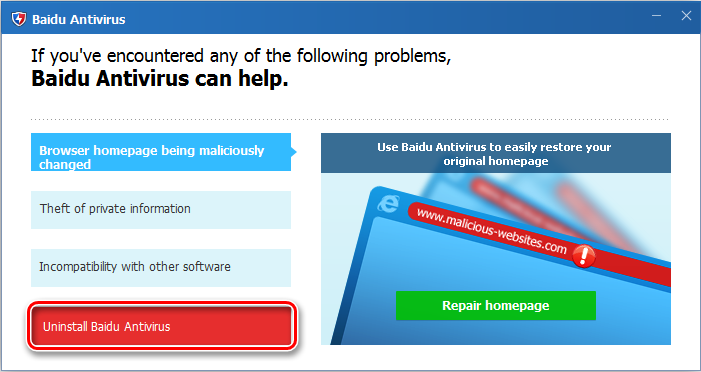
- Pēc deinstal restartējiet datoru. Ieslēdzot, nospiediet taustiņu F, tas ir nepieciešams, lai sāktu citu lejupielādes režīmu. Atlasiet "Drošais režīms".
- Tagad ķīniešu komunālija nespēs aktivizēt savus procesus. Un viņi varēs noņemt.
- Atveriet failu, kurā viņi ir saglabājuši ceļus uz Baidu.
- Dodieties uz tur norādītajām mapēm. Lai to izdarītu, atveriet izvēlni “Sākt”, nokopējiet ceļu uz lauku, lai ievadītu zemāk (tas parasti saka “atrast failus”) un noklikšķiniet uz Enter. Parādīsies vēlamais katalogs.
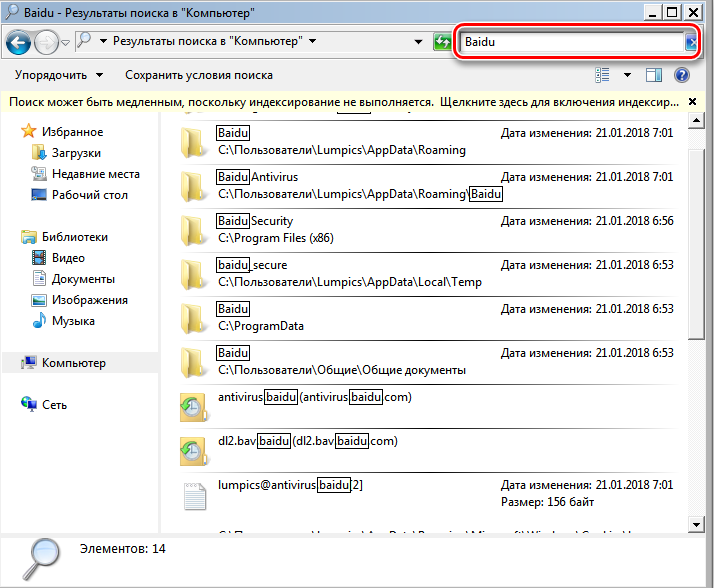
- Noslaukiet visu, kas tajā atrodas. Labāk - izdzēsiet pašu direktoriju.
- Atkārtojiet katru ceļu.
Lai iegūtu visaptverošu sistēmas tīrīšanu, jūs izmantosit īpašus deinstallors. Tātad jums pašam nevajadzēs "noķert" failus un ierakstus reģistrā. Un nebūs riska, ka kāds ienīstas lietderības elements paliks atmiņā.
Jūs izlemjat, kā pilnībā izdzēst programmu no datora un kuru programmatūru tam izmantot. Jūs varat ierobežot sevi ar iebūvētiem Windows rīkiem. Bet tāpēc sistēmā uzkrāj nevajadzīgu melonu un saites, kas neizdzēš ar lietojumprogrammu. Labāk ir ievietot īpašus komunālos pakalpojumus, kas izstrādāti, lai izdzēstu programmas un atkritumus, kas paliek pēc tām.
- « Otrā cietā diska savienošana ar datoru
- IPhone savienojums ar datoru, izmantojot USB, Wi-Fi, Bluetooth un kā piekļuves punktu »

